技术:双电脑共享鼠标、键盘解决方案 | USB对拷线、Synergy
问题点:双电脑协同使用,每次转换鼠标、键盘很麻烦,文件传输不方便,使用U盘插拔易导致电脑USB接口假死…解决方案一:对拷线采用USB 公对公接头,电商商城搜索对拷线即可购买,以绿联的产品举例,其支持跨系统传输,可以共享鼠标、键盘、文件、剪切板等功能,而且采用这种数据线链接方式,可靠,稳固,速度快,便携,即插即用…解决方案二:Synergy这是一款免费、开源的协同软件,使用方便,保证两台电...
问题点:双电脑协同使用,每次转换鼠标、键盘很麻烦,文件传输不方便,使用U盘插拔易导致电脑USB接口假死…
解决方案一:对拷线
采用USB 公对公接头,电商商城搜索对拷线即可购买,以绿联的产品举例,其支持跨系统传输,可以共享鼠标、键盘、文件、剪切板等功能,而且采用这种数据线链接方式,可靠,稳固,速度快,便携,即插即用…

解决方案二:Synergy
这是一款免费、开源的协同软件,使用方便,保证两台电脑在同一个局域网之下即可,一端设置为服务端,另一端设置客户端,客户端输出服务端的IP地址即可链接,成功运行之后,服务端的鼠标键盘可以控制客户端,而且还支持共享剪切板的功能,但是不支持互传文件。
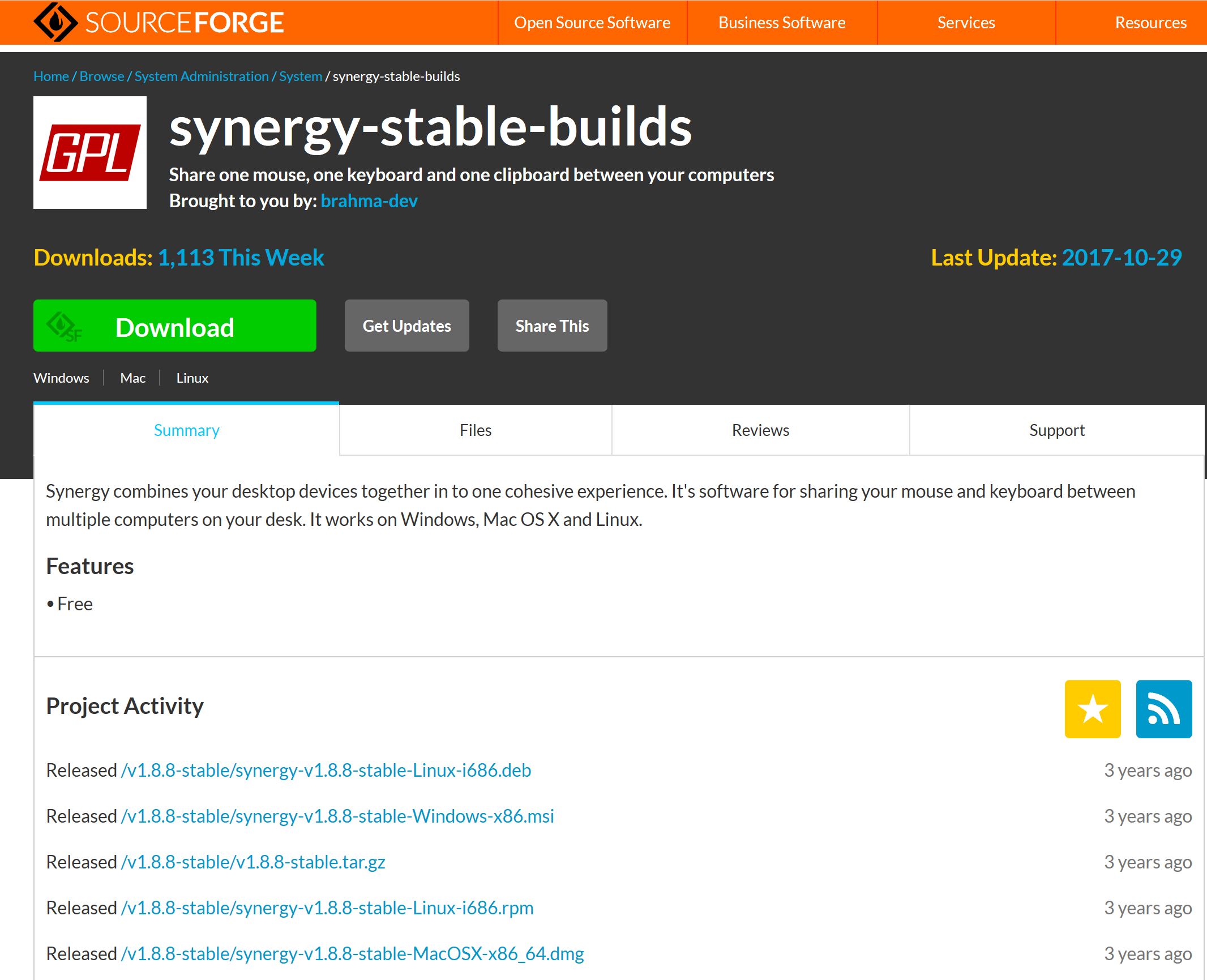
安装方法:首先官网下载软件地址
记住两台电脑都要下载安装软件,速度稍微有点慢,可以耐心等等。
默认已经下载完成,双节安装即可,选择中文版,进入设置页面,选择一台电脑做server,勾中交互配置,然后进入设置服务器端,拖动一个屏幕图标进入,命名为另一台电脑的名字,这个名字你在另一台电脑打开Synergy软件,设置页面有一个屏幕名,那个就是客户端的屏幕名,以此命名,不要出错。
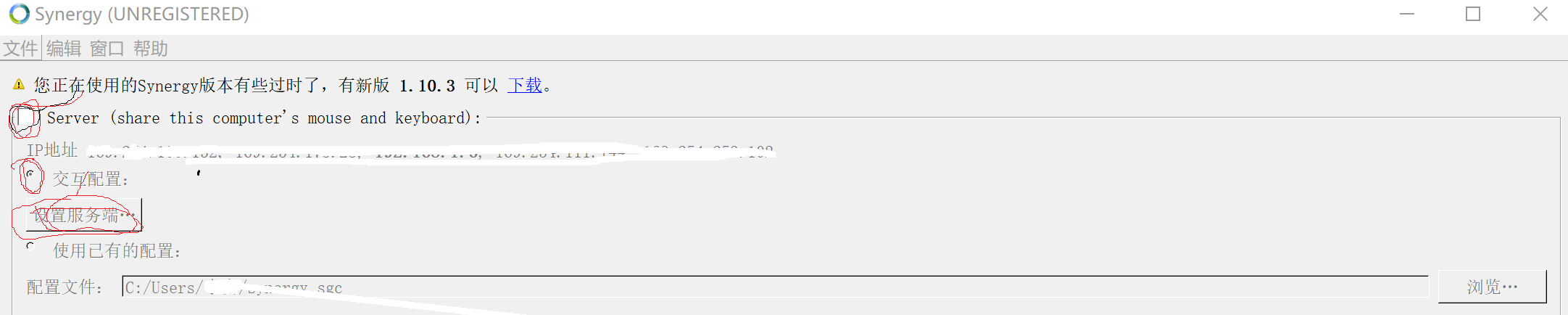
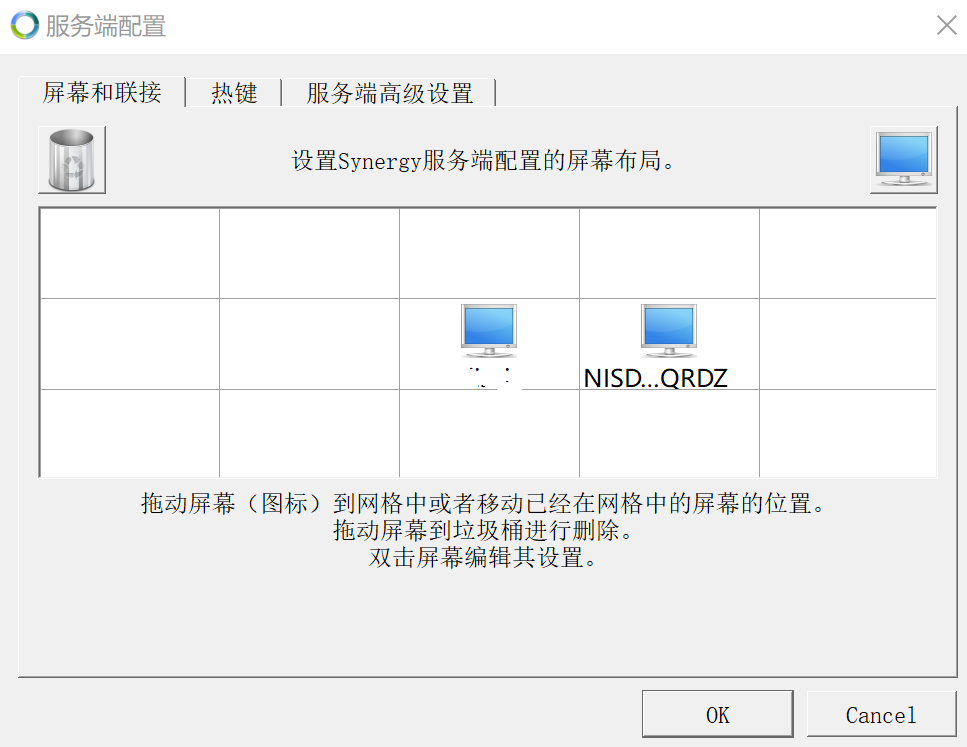
然后Win+R 输出cmd 进入命令窗口,输入Ipconfig回车,找到Ipv4对于的IP地址,记录下。
此时服务端,设置完毕,点击开始,等待客户端的接入。
客户端配置类似,选择客户端按钮,输入服务端IP,这个IP就是上面记录的那个ipv4地址,点击开始,既可以链接成功
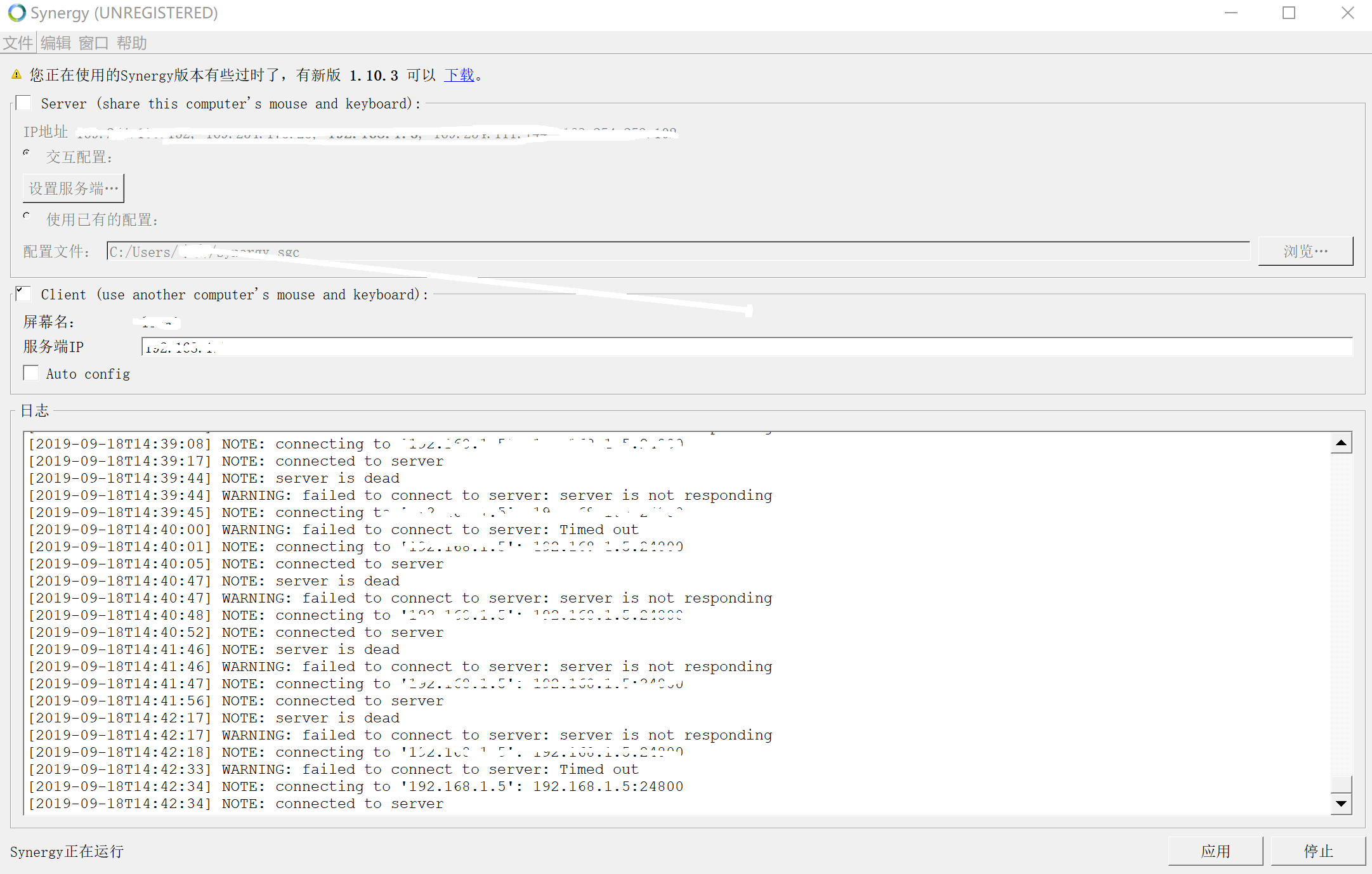
这时使用服务端的鼠标左右挥舞一下,看看能不能穿透屏幕进入客户端的领地吧!
不想折腾的兄弟们,那就直接购买一个对接线即可,什么都不用管,即插即用,而且价格也不贵,几十的上百的都有,看自己的购买能力。
更多推荐
 已为社区贡献3条内容
已为社区贡献3条内容










所有评论(0)